Signature électronique d'un document (à partir d'un courriel)
Signer électroniquement un document rapidement et facilement avec OneSpan Sign
Instructions étape par étape
Instructions étape par étape
1) En tant que signataire, vous recevrez un courriel vous demandant d'apposer votre signature. Cliquez sur le lien pour accéder au document à partir de votre courrier électronique.
2) Ensuite, vous serez peut-être invité à lire et à accepter le document ESIGN Disclosures and Consent. Cochez la case pour confirmer que vous avez lu les termes du document, puis cliquez sur le bouton "Accepter".
3) Vous serez dirigé vers le document qui requiert votre signature. Prenez le temps de lire le document. Le menu de gauche vous indique le nombre de documents de la transaction qui requièrent votre signature. Dans cet exemple, la transaction comporte deux documents qui requièrent votre signature.
4) Pour signer électroniquement le document, il vous suffit de cliquer sur la case de signature. Une fois que vous avez terminé de signer les documents, cliquez sur le bouton Confirmer.
Questions de la FAQ
Qui dois-je contacter si j'ai des questions sur le document qui m'a été envoyé pour signature électronique ?
OneSpan Sign envoie des notifications par courrier électronique au nom de ses utilisateurs. Si vous avez une question concernant un document qui vous a été envoyé, contactez la personne qui vous a envoyé l'e-mail concernant la demande de signature électronique.
L'authentification a échoué et je ne peux pas accéder au document à signer électroniquement. Que dois-je faire ?
Contactez la personne qui vous a envoyé la demande de signature électronique pour relancer l'authentification.
Puis-je télécharger une copie des documents signés électroniquement pour mes dossiers ?
Absolument ! Une fois la session de signature électronique terminée, vous aurez la possibilité de télécharger les documents signés dans la barre de tâches supérieure. Vous pouvez cliquer sur le bouton "Télécharger tous les fichiers". De plus, une copie des documents signés électroniquement vous sera également envoyée par courrier électronique une fois la session de signature électronique terminée.
J'essaie d'accéder au document à partir de mon courrier électronique. Lorsque je clique sur le bouton "Aller aux documents", le lien ne me permet pas d'accéder au document à signer électroniquement. Que dois-je faire ?
L'une des causes les plus courantes de ce problème est le blocage des courriels. Le service de messagerie que vous utilisez peut considérer les notifications de OneSpan Sign comme du spam et les filtrer dans vos dossiers de spam ou de courrier indésirable. Le lien "Aller aux documents" peut être désactivé.
Assurez-vous d'indiquer que la notification OneSpan Sign n'est pas un spam et déplacez-la dans votre boîte de réception. Le bouton "Aller aux documents" devrait maintenant fonctionner et vous permettre d'accéder au document à signer électroniquement.
Signature électronique d'un document (à partir du tableau de bord)
Instructions étape par étape
Instructions étape par étape
1) Tout d'abord, sélectionnez "Requiert ma signature" dans la section "Mes transactions" du tableau de bord. Dans cet exemple, Paul a 3 transactions qui requièrent sa signature.
2) Dans l'écran "Transactions", sélectionnez une transaction à signer.
3) Vous serez dirigé vers le document qui requiert votre signature. Prenez le temps d'examiner le document. Lorsque vous êtes prêt à signer le document, il vous suffit de cliquer sur la case de signature.
4) Une fois que vous avez signé le document, une boîte de dialogue "Confirmer" apparaît. Cliquez sur "Ok" pour confirmer votre signature.
5) Une boîte de dialogue "Requiert votre signature" apparaît, vous invitant à signer la prochaine transaction dans la file d'attente qui requiert votre signature. Cliquez sur "Signer maintenant".
Signature électronique avec des certificats numériques
Signature électronique sécurisée de documents à l'aide de certificats numériques stockés sur des cartes à puce et des jetons
Instructions étape par étape
Comment les expéditeurs peuvent-ils configurer une transaction pour permettre la signature électronique à l'aide d'un certificat numérique ?
Pour commencer, assurez-vous que l'option "Signing with Personal Certificates" est activée dans votre compte OneSpan Sign.
Cliquez sur le bouton "Nouvelle transaction" dans le coin supérieur droit.
Saisissez un titre pour votre transaction. Cliquez sur le bouton "Créer".
Ajoutez votre document et votre destinataire à la transaction
Cliquez sur l'icône représentant le signataire qui doit signer électroniquement la transaction à l'aide de son certificat numérique, puis cliquez sur "Paramètres". Dans cet exemple, Sam signera la transaction à l'aide de son certificat numérique.
Ensuite, dans la boîte de dialogue Paramètres du destinataire, sélectionnez "Méthode de signature". Dans le menu déroulant, sélectionnez "Certificat personnel", puis cliquez sur "Enregistrer". Votre signataire peut désormais signer électroniquement la transaction à l'aide de son certificat numérique.
Cliquez sur "Suivant
Ajoutez des blocs de signature aux endroits souhaités sur votre document pour que votre destinataire puisse les signer. Cliquez sur le bouton "Envoyer pour signer" pour distribuer votre document pour signature.
Comment les signataires peuvent-ils signer électroniquement une transaction à l'aide d'un certificat numérique ?
Accédez au document à signer électroniquement à partir de votre courrier électronique.
Ensuite, cliquez sur le bloc de signature pour lancer le processus de signature, puis confirmez votre signature sur le document.
La boîte de dialogue "Sélection du certificat" vous invite à sélectionner le certificat numérique souhaité pour terminer le processus de signature électronique. Cliquez sur le bouton "Signer" du certificat numérique que vous utiliserez pour signer la transaction.
Une fois le document signé, un PDF sécurisé et scellé avec une piste d'audit complète est incorporé directement dans le document, indiquant qui a signé, dans quel ordre, quand, où et quel certificat a été utilisé pour signer le document.
Questions de la FAQ
Comment puis-je avoir accès à cette fonction ?
Veuillez contacter notre équipe d'assistance pour activer cette fonction dans votre compte.
Existe-t-il des conditions préalables à l'utilisation de OneSpan Sign avec un certificat numérique résidant sur une carte à puce ?
Oui. Vous devez installer le logiciel Personal Certificate Client, qui crée un lien de communication entre votre ordinateur et le lecteur de carte à puce. Si la dernière version n'est pas installée sur votre ordinateur, vous serez invité à le faire.
Devrai-je saisir un code PIN lors de la signature électronique à l'aide d'une carte à puce ou d'un jeton ?
La plupart des cartes à puce et des jetons émis par les agences gouvernementales et les autorités de certification (AC) requièrent un code PIN ou un mot de passe. Si c'est le cas, vous serez invité à saisir le code PIN ou le mot de passe désigné pour terminer le processus de signature.
Comment les informations relatives à mon certificat numérique personnel seront-elles enregistrées dans la piste d'audit ?
Après avoir signé un document avec une carte à puce ou un jeton, un PDF sécurisé et scellé avec une piste d'audit complète est incorporé directement dans le document, indiquant le type de cryptage, qui a signé, dans quel ordre, quand, où et quel certificat a été utilisé pour signer le document. Ces informations sont également disponibles dans le rapport de synthèse des preuves.
Devrai-je utiliser ma carte à puce ou mon jeton pour chaque signature du document ou seulement une fois à la fin du document ?
OneSpan Sign ne vous demandera votre carte à puce/NIP que lorsque vous signerez électroniquement le dernier emplacement de signature d'un document. Vous serez invité à confirmer toutes vos signatures dans le document pour terminer le processus de signature.
Suis-je obligé d'utiliser ma carte à puce ou mon jeton pour signer électroniquement des documents ?
Cela dépend. L'expéditeur de la transaction peut décider s'il exige ou non l'utilisation d'une carte à puce ou d'un jeton. Notez que dans la plupart des agences, les employés sont généralement tenus de signer avec leur carte à puce.
Pourquoi dois-je utiliser ma carte d'accès commune (CAC), ma carte à puce PIV ou des informations d'identification dérivées pour signer des documents ?
- Conformément à la publication spéciale 800-63-2 "Electronic Authentication Guideline", qui complète le document OMB M-04-04, qui définit quatre niveaux d'assurance, les niveaux 1 à 4, en termes de conséquences des erreurs d'authentification et de l'utilisation abusive des informations d'identification. Le niveau 1 est le niveau d'assurance le plus bas et le niveau 4 le plus élevé.
- Le niveau 4 est destiné à fournir l'assurance pratique la plus élevée en matière d'authentification de réseaux distants. Ce niveau d'authentification repose sur la preuve de la possession d'une clé par le biais d'un protocole cryptographique. À ce niveau, une preuve d'identité en personne est requise. Le niveau 4 est similaire au niveau 3, sauf que seuls les jetons cryptographiques "durs" sont autorisés.
Ressources complémentaires
- Article de blog : Comment signer électroniquement des documents à l'aide de cartes à puce
- Article de blog : Signature électronique avec des cartes à puce dans les agences gouvernementales américaines
- Blog Post : Comment configurer les transactions pour la signature avec des certificats numériques
- Blog Post : How It Works : Qualified E-Signature Under eIDAS (Signature électronique qualifiée dans le cadre d'eIDAS)
- Documentation : Signer avec un certificat
- Portail communautaire : Introduction au client de certificat personnel (PCC)
Signature électronique à partir d'un appareil mobile
Instructions étape par étape
Instructions étape par étape
1) Dans l'e-mail vous demandant de signer électroniquement, appuyez sur le bouton "Go to Documents" pour accéder au document que vous devez signer.
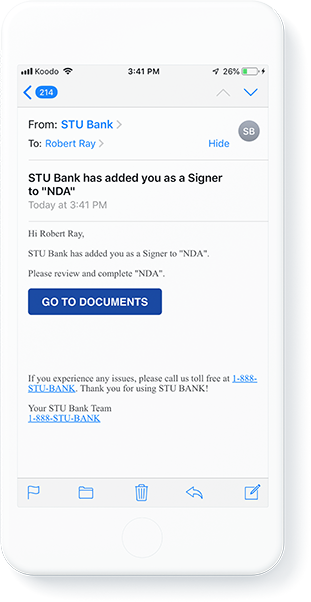
2) Vous êtes alors dirigé vers le document de divulgation ESIGN. Cochez la case pour confirmer que vous avez lu les termes du document, puis cliquez sur le bouton "Accepter".
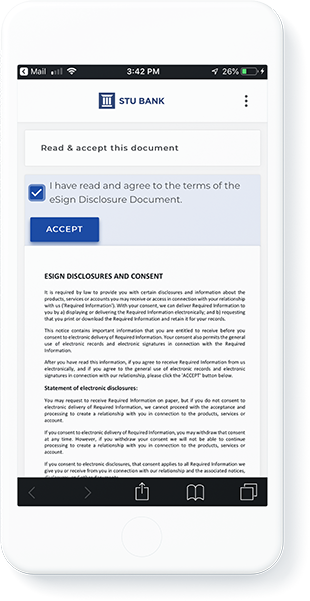
3) Il est temps de signer électroniquement le document. Appuyez sur le champ "Signer" pour apposer votre signature. Si une signature manuscrite est requise, le pavé de saisie de signature mobile s'affiche.
Vous pouvez créer une signature manuscrite sur votre appareil mobile.
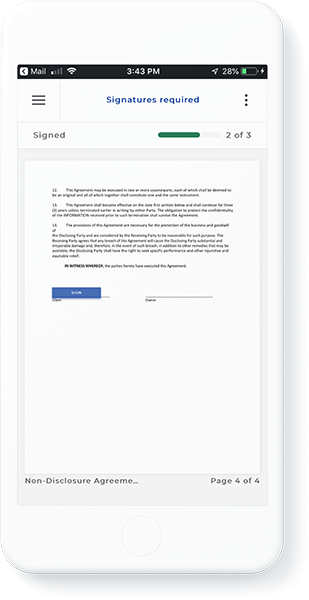
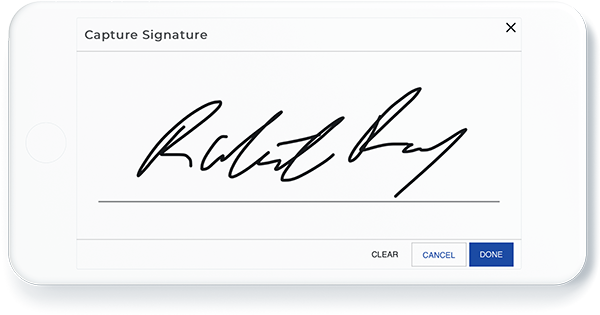
4) Lorsque vous avez terminé de signer les documents, cliquez sur le bouton Confirmer. Un cryptage numérique est appliqué au document pour confirmer que la cérémonie de signature est terminée. Vous recevrez un message de remerciement à la fin du processus de signature et un courriel vous informant que les documents ont été signés.
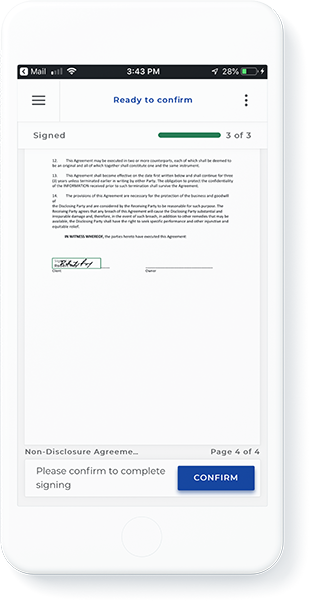
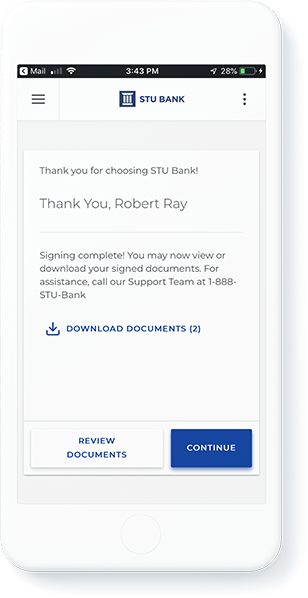
Questions de la FAQ
La signature mobile est-elle disponible sur mon compte ?
Oui ! La signature mobile est disponible pour tous les comptes OneSpan Sign (les signataires n'ont pas besoin d'un compte OneSpan Sign pour signer des documents). Lorsque vous accédez au site via un navigateur web sur un appareil mobile, l'interface utilisateur et les documents sont rendus de manière optimale, ce qui permet une navigation aisée pendant le processus de signature électronique.
L'expérience de signature mobile est-elle également disponible sur les tablettes ?
Oui ! Les signataires peuvent utiliser leurs téléphones portables et leurs tablettes pour signer des documents en ligne.
Puis-je envoyer un document pour signature électronique à partir de mon smartphone ou de ma tablette en utilisant OneSpan Sign ?
Absolument ! L'interface utilisateur de l'expéditeur dans l'application web OneSpan Sign est entièrement réactive, quel que soit l'appareil que vous utilisez. Il vous suffit de vous connecter à OneSpan Sign depuis votre smartphone ou votre tablette (via un navigateur web) et d'envoyer des documents pour signature électronique. Vous pouvez également télécharger notre application iOS ou Android en mode natif depuis vos appareils mobiles.
Ressources complémentaires
Modifier le signataire
Instructions étape par étape
Commencez par créer une transaction en cliquant sur le bouton "Nouvelle transaction" dans le coin supérieur droit.
Saisissez ensuite un nom pour votre transaction.
Cliquez sur le bouton "Créer" pour continuer.
Il est maintenant temps d'ajouter des documents à votre transaction. Cliquez sur le bouton "Ajouter un document" pour télécharger un document de vos fichiers.
Ensuite, ajoutez un destinataire à la transaction. Saisissez son prénom, son nom et son adresse électronique.
Sélectionnez les paramètres supplémentaires pour le destinataire.
Dans la boîte de dialogue du destinataire, sélectionnez "Avancé", puis "Modifier le signataire". En tant qu'expéditeur de cette transaction, cela permet au destinataire, Robert Ray, de désigner quelqu'un d'autre pour signer la transaction.
Cliquez sur "Enregistrer".
Cliquez sur "Suivant" pour préparer votre document à la signature.
Il est maintenant temps d'ajouter des blocs de signature à votre document.
Votre transaction est prête à être envoyée. Cliquez sur "Envoyer pour signer" pour acheminer votre document en vue de sa signature.
Robert Ray accède au document à partir de son courrier électronique. Il se rend compte qu'il n'est pas responsable de la signature de ce document. Il sélectionne "Autres actions" et clique sur "Réassigner le destinataire".
Un écran apparaît sur le côté droit. Robert va inclure des informations sur le signataire qui sera réaffecté à la signature du document. Il inclut le prénom, le nom, l'adresse électronique, le titre, la société et un message personnel du signataire. Il clique sur "Suivant".
Robert a également la possibilité d'authentifier l'identité du signataire réaffecté à l'aide de méthodes d'authentification par courriel, Q&A ou SMS. Dans cet exemple, il sélectionnera l'option Email. Il clique sur le bouton "Réassigner". Puis il clique sur "OK".
En tant que signataire réattribué, Charles Smith accède au document à partir de son courrier électronique et termine le processus de signature.
Questions de la FAQ
Change Signer est-il inclus dans mon compte OneSpan Sign ?
Oui ! La fonction de changement de signataire est disponible avec tous les plans OneSpan Sign sans frais supplémentaires.
Puis-je utiliser des méthodes d'authentification supplémentaires pour le signataire auquel je réattribue des privilèges de signature avant qu'il n'accède au document à signer ?
Oui ! Si vous n'êtes pas le signataire prévu de la transaction, lorsque vous réattribuez les privilèges de signature à la personne appropriée, vous avez la possibilité d'authentifier l'identité du signataire réattribué à l'aide de méthodes d'authentification par courrier électronique, Q&A ou SMS.
Puis-je exploiter cette fonctionnalité de manière programmatique via l'API/SDK de OneSpan Sign ?
Absolument. Un exemple de code est disponible dans le Guide de l'intégrateur OneSpan Sign.
Ressources complémentaires
Télécharger une image de la signature
Instructions étape par étape
Comment les expéditeurs peuvent-ils permettre aux signataires de télécharger une image de leur signature dans la transaction ?
Commencez par créer une transaction en cliquant sur le bouton "Nouvelle transaction" dans le coin supérieur droit.
Saisissez ensuite un nom pour votre transaction.
Cliquez sur le bouton "Créer" pour continuer.
Il est maintenant temps d'ajouter un document à votre transaction. Cliquez sur le bouton "Ajouter un document" pour télécharger un document à partir de vos fichiers.
Ensuite, ajoutez votre destinataire à la transaction.
Après avoir ajouté votre document et votre destinataire, cliquez sur "Suivant" pour préparer votre document à la signature.
Ajoutez une signature en cliquant sur le champ "Signature" et en déplaçant le bloc de signature à l'endroit souhaité sur votre document. Dans la section "Paramètres du champ", sélectionnez l'option "Capturer la signature" dans le menu déroulant "Type de signature".
Dans le menu déroulant, sélectionnez "À partir d'un fichier" - cela permet au signataire de télécharger une image de sa signature à partir de ses propres fichiers.
Votre transaction est prête à être envoyée. Cliquez sur "Envoyer pour signer" pour distribuer votre document pour signature.
Comment les signataires peuvent-ils télécharger une image de leur signature dans la transaction ?
Votre signataire recevra un courriel lui permettant d'accéder au document à signer électroniquement. Il cliquera sur "Aller aux documents".
Il sera alors dirigé vers le document qui requiert sa signature.
Lorsque le moment est venu de signer électroniquement le document, ils cliquent sur le champ "Signer" pour apposer leur signature. Il clique sur le champ "Signer" pour apposer sa signature.
L'écran "Capturer la signature" s'affiche. Le signataire clique sur "Télécharger une image" et sélectionne une image de sa signature dans ses fichiers pour la télécharger dans la transaction. L'image doit avoir une taille inférieure à 1 Mo et s'adapte automatiquement aux dimensions du bloc de signature.
L'image de la signature apparaît alors dans le document. Une fois la signature terminée, l'utilisateur clique sur le bouton "Confirmer".
Pour confirmer une dernière fois que le processus de signature est terminé, le document est crypté numériquement.
Comment les signataires peuvent-ils télécharger une image de leur signature dans la transaction ?
Votre signataire recevra un courriel lui permettant d'accéder au document à signer électroniquement. Il cliquera sur "Aller aux documents".
Il sera alors dirigé vers le document qui requiert sa signature.
Lorsque le moment est venu de signer électroniquement le document, ils cliquent sur le champ "Signer" pour apposer leur signature. Il clique sur le champ "Signer" pour apposer sa signature.
L'écran "Capturer la signature" s'affiche. Le signataire clique sur "Télécharger une image" et sélectionne une image de sa signature dans ses fichiers pour la télécharger dans la transaction. L'image doit avoir une taille inférieure à 1 Mo et s'adapte automatiquement aux dimensions du bloc de signature.
L'image de la signature apparaît alors dans le document. Après avoir signé le document, l'utilisateur clique sur le bouton "Confirmer".
Pour confirmer une dernière fois que le processus de signature est terminé, le document est crypté numériquement.
Questions de la FAQ
Existe-t-il une limite de fichier pour les signataires qui téléchargent une image en tant que signature ?
L'image doit être au format .jpeg et avoir une taille inférieure à 1 Mo. L'image est adaptée automatiquement aux dimensions du bloc de signature.
Télécharger une pièce jointe à une transaction
Instructions étape par étape
Comment les expéditeurs peuvent-ils demander aux signataires de télécharger une pièce jointe à la transaction ?
Commencez par créer une transaction en cliquant sur le bouton "Nouvelle transaction" dans le coin supérieur droit.
Saisissez ensuite un nom pour votre transaction.
Cliquez sur le bouton "Créer" pour continuer.
Il est maintenant temps d'ajouter un document à votre transaction.
Ensuite, ajoutez votre destinataire.
Cliquez sur l'icône représentant le signataire qui doit télécharger une pièce jointe à la transaction, puis cliquez sur "Paramètres".
Dans la boîte de dialogue Paramètres du destinataire, sélectionnez "Pièces jointes".
En tant qu'expéditeur, vous pouvez spécifier les pièces jointes que le destinataire devra télécharger avant de terminer le processus de signature électronique.
Cliquez sur "Ajouter".
Saisissez le nom de votre signataire et la description de la pièce jointe. Placez le curseur sur "Obligatoire" pour obliger votre signataire à télécharger la pièce jointe. Dans cet exemple, Robert Ray devra télécharger une copie de son permis de conduire.
Cliquez sur "Enregistrer".
Après avoir ajouté votre document et votre destinataire, cliquez sur "Suivant" pour préparer votre document à la signature.
Ajoutez un champ de signature et déplacez-le à l'endroit souhaité de votre document.
Votre transaction est prête à être envoyée. Cliquez sur "Envoyer pour signer" pour distribuer votre document pour signature.
Comment les signataires peuvent-ils télécharger une pièce jointe à la transaction ?
Votre signataire recevra un courriel lui permettant d'accéder au document à signer électroniquement. Il cliquera sur "Aller aux documents".
Il sera alors dirigé vers le document qui requiert sa signature.
Lorsque le moment est venu de signer électroniquement le document, ils cliquent sur le champ "Signer" pour apposer leur signature. Il clique sur le champ "Signer" pour apposer sa signature.
Une fois qu'il a signé le document, il clique sur le bouton "Confirmer".
Le signataire est invité à télécharger une pièce jointe à la transaction. Il clique sur le bouton "Go to Uploads".
Le signataire est dirigé vers un écran lui permettant de télécharger une copie de son permis de conduire. Robert joint une copie de son permis de conduire, puis clique sur le bouton "Terminer".
Robert a téléchargé avec succès une copie de son permis de conduire en tant que pièce jointe à la transaction.
Comment les expéditeurs peuvent-ils approuver les pièces jointes téléchargées dans la transaction ?
Dans le tableau de bord, l'expéditeur sélectionne la transaction et télécharge ensuite la pièce jointe pour vérifier que le signataire a fourni la bonne pièce jointe.
Après avoir vérifié la pièce jointe, l'expéditeur sélectionne "Terminer".
Le rapport de synthèse des preuves reprend toutes les actions entreprises tout au long du processus de signature, y compris :
- Le signataire qui ajoute la pièce jointe à la transaction et
- L'expéditeur approuvant la pièce jointe pour compléter la transaction
Questions de la FAQ
Cette fonction est-elle incluse dans mon compte OneSpan Sign ?
Oui ! La fonction Télécharger une pièce jointe est disponible avec tous les plans OneSpan Sign sans frais supplémentaires.
Existe-t-il une limite de fichier pour les signataires qui téléchargent une image en tant que signature ?
- Taille maximale du fichier : 16 MB
- Types de fichiers joints pris en charge : .pdf, .doc, .docx, .rtf, .odt, .jpg, .jpeg, .png, .bmp, .txt, .tiff, .tif, .gif, .xls, .xlsx





